Spiele » Specials
DOSBox: Tipps für Einsteiger
DOSBox für Einsteiger: Tipps und Tricks
13.01.2021 Redaktion 18 Likes 0 Kommentare
Neben den aktuellen Kassenschlagern in den Spielecharts gibt es auch eine ganze Reihe an Klassikern, die man vielleicht irgendwann mal wieder anzocken möchte. Während dies bei Vorhandensein einer entsprechenden Spielekonsole, beispielsweise einer Playstation 2 oder Nintendo N64 ohne größere Probleme möglich ist, haben PC-Gamer diverse Herausforderungen vor sich. Denn: Die alten Spiele, die noch mit MS-DOS und einem DX-486-Rechner lauffähig waren, sind es heute nicht mehr. Windows 10 quittiert den Versuch gerne mit "Diese App kann auf dem PC nicht ausgeführt werden". Was für ein Glück für alle Fans von Retro-Games, dass es die DOSBox gibt...
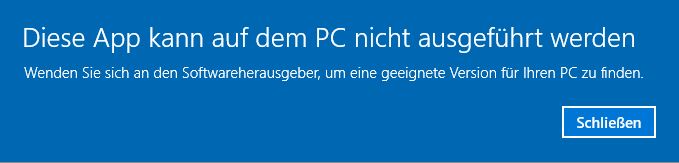
Was ist die DOSBox?
Die "DOSBox" ist ein DOS-Emulator, der neben dem Betriebssystem auch Hardware wie Soundkarte und verschiedene Grafikmodi emuliert. Vereinfacht gesprochen: Die Software "überlistet" die modernen Windows-Betriebssysteme und stellt uns eine Plattform zur Verfügung mit denen wir die alten Spiele tatsächlich nochmals spielen können. Egal, ob nun 486er-Architektur oder gar noch älter - alles kein Problem. Eine SoundBlaster-Soundkartenemulation ist natürlich auch mit an Bord und das Beste daran: Die Software ist völlig gratis und Open Source.
Wo kann ich die DOSBox herunterladen?
Die DOSBox-Software kann man sich hier kostenlos downloaden:
https://www.dosbox.com/
Dies ist die offizielle Seite der Software, daher empfehlen wir euch den Download von dort zu starten. Klar, es gibt auch noch andere Quellen wie beispielsweise bei "Flips" (oder so ähnlich), allerdings kann es vorkommen, dass auch Drittseiten die Software mit weiteren Produkten gebundelt wird, beispielsweise mit einem Virenscanner oder ähnlichen Tools. Einmal nicht aufgepasst, schon hat man eine zusätzliche Software installiert - was letztlich einfach nur nervt. Deswegen: Direkt auf die Seite des Herstellers gehen und von dort herunterladen.
Wie kann ich bei DOSBox in den Vollbild-Modus wechseln?
Ist die "DOSBox" einmal installiert, was total schnell geht und keiner weiteren Erklärung bedarf - lässt sich die Software ganz normal per Doppelklick starten. Es öffnet sich ein kleines, schwarzes Kommandozeilenfenster. Nicht schön, aber so was das eben früher. Erstes Hindernis für viele: Wie bekomme ich das kleine Dos-Prompt denn nun groß?
Dazu einfach in das Fenster klicken und dann mit der Kombination aus "ALT" und "ENTER" in den Vollbildmodus wechseln. Keine Panik: Mit dieser Tastenkombination verlässt man den Vollbildmodus übrigens auch wieder.
Wie läuft das mit den Festplatten in DOSBox?
Als erstes empfehlen wir euch eine (virtuelle) Festplatte zu "mounten" - das bedeutet vereinfacht gesagt eine "Festplatte" hinzufügen. Keine Sorge, du benötigst nicht wirklich eine Festplatte, also Hardware. Stattdessen gehen wir wie folgt vor:
Zunächst mal legst du ein Verzeichnis auf deiner Festplatte an, in dem später deine Spiele installiert werden sollen. Das kannst du gerne auf deiner C-Festplatte machen oder auch auf weiteren Festplatten, die bei dir verbaut sind. Das Verzeichnis nennst du beispielsweise "DOSGAMES".
Jetzt gehen wir in die DOSBox und geben dort folgendes Kommando ein:
MOUNT C C:DOSGAMESEs folgt eine Bestätigung durch die Software:
Drive C is mounted as local directory c:DOSGAMESPerfekt. Wir haben jetzt sozusagen in unserer DOSBox ein neues Laufwerk "C" hinzugefügt und dieses hat den Inhalt deines realen Verzeichnisses C:DOSGAMES. Dort hinein werden wir künftig also die Spiele installieren, die wir noch zocken werden. So weit, so gut.
Wie binde ich ein CD-ROM Laufwerk in DOSBox ein
Die ersten Hürden sind genommen, wir haben eine lokale (virtuelle) Festplatte in der DOSBox, jetzt wollen wir unser DVD-Laufwerk als CDROM-Laufwerk integrieren. Du ahnst es schon: Auch dies geschieht mit dem MOUNT-Befehl. Gehen wir davon aus, dass dein DVD-Laufwerk den Laufwerksbuchstaben D hat. Im Detail lautet dann das Kommando:
MOUNT D D: -t cdromNochmals erläutert: Liebe DOSBox, bitte (wir sind freundlich) mounte mein DVD-Laufwerk D: an die Stelle "D" und zwar als Typ "cdrom". Auch hier erhalten wir eine Bestätigung:
MSCDEX: Mounted subdirectory: limited support.
Drive E is mounted as CDRom e:Großartig, damit hast du nun ein CD-Laufwerk in der DOXBox.
Wie kann ich meine alten Spiele mit DOSBox installieren?
Jetzt, da du ein CDRom-Laufwerk in deiner DOSBox hast, wechseln wir doch einfach mal dahin. Das Kommando hierfür lautet:
D:Denk daran: Wenn du in deiner Konfiguration andere Laufwerksbuchstaben eingesetzt hast, musst du entsprechend "E:" oder anderes eintragen. Vereinfacht gesagt: Den vergebenen Laufwerksbuchstaben gefolgt von einem Doppelpunkt.
Den Verzeichnisinhalt kannst du dir wie folgt anzeigen lassen:
dirIn der Regel musst du nun nach einer Datei suchen, die beispielsweise INSTALL.EXE oder SETUP.EXE oder INSTALL.BAT oder so ähnlich heißt. Mit dieser Datei kannst du nun die Installation starten.
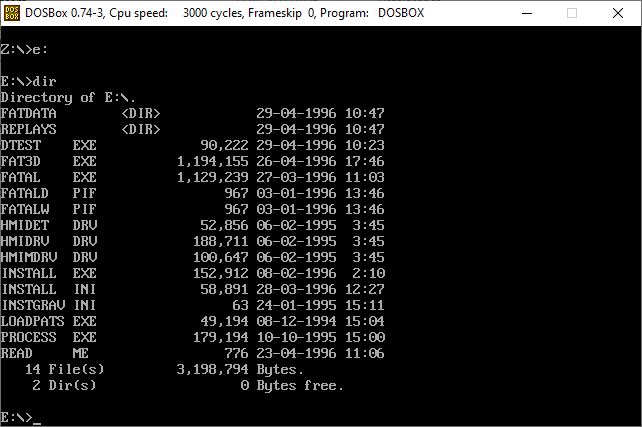
Im weiteren Verlauf bekommst du irgendwann eine Aufforderung den Zielpfad anzugeben für die Installation. An dieser Stelle musst du dann das eingehängte, "gemountete" virtuelle Laufwerk eingeben, also beispielsweise "C:NAME_DES_SPIELS". Faktisch landet die Installation dann bei dir auf der realen Festplatte im Windows-System unter C:DOSGAMESNAME_DES_SPIELS.
Wie starte in das installierte Spiel in der DOSBox?
Nach der Installation musst du in der DOSBox in das Installationsverzeichnis wechseln. Also erstmal in das Laufwerk...
C:....und dann in das eigentliche Spiele-Verzeichnis...
cd NAME_DES_SPIELS"cd" steht dabei für "Change Directory" - so kann man sich das Kommando auch leichter merken. Darin findest du nun die Spieledateien. Die Dateien für den Spielstart sind damals nicht standardisiert, also können wir dir an dieser Stelle kaum sagen, wie das Kommando im Details heißt. Aber alles was mit "*.exe" oder "*.bat" endet, ist hier von Interesse.
Bei unserem Screenshot oben (beim Spiel "Fatal Racing") heißt das Startkommando "FATAL.EXE". Falls du noch ein Handbuch zur Hand hast (man beachte das Wortspiel) ist das natürlich hilfreich. Ansonsten: Probieren geht über Studieren.
Wie beende ich bei DOSBox den Vollbild-Modus?
ALT + ENTERWie mounte ich bei DOSBox ein Diskettenlaufwerk?
MOUNT A A: -t floppyWie mounte ich bei DOSBox ein ISO-Image?
IMGMOUNT E C:ImagesMyImage.iso -t isoWie mounte ich bei DOSBox mehreres ISO-Images auf einmal?
IMGMOUNT E C:ImagesMyImage1.iso C:ImagesMyImage2.iso -t iso
Hat dir dieser Artikel gefallen?
Dieser Artikel hat bisher 18 Likes erhalten.
Fehler gefunden? Melden.
Dieser Artikel kann Affiliate-Links enthalten, die mit gekennzeichnet sind. Als Amazon-Partner verdiene ich an qualifizierten Verkäufen. Für dich ändert sich dadurch nichts, auch nicht am Preis, aber du unterstützt damit dieses Projekt. Deswegen bereits im Voraus: Danke.
Weiterleitung zu YouTube in neuem Fenster
Werbung
Werbung
Game Pass
Jetzt bestellen!Neue Forenposts
Spielemagazin YouTube Channel
von Captain am 24.11.2025 06:01
Spielemagazin YouTube Channel
von Captain am 22.11.2025 11:49
A Game About Digging A Hole
von Captain am 22.11.2025 11:39
Spielemagazin YouTube Channel
von Captain am 20.11.2025 23:33
PHPBB 3.3.15: [phpBB Debug] PHP Warning: in file /var/www/...
von Captain am 13.11.2025 20:27
